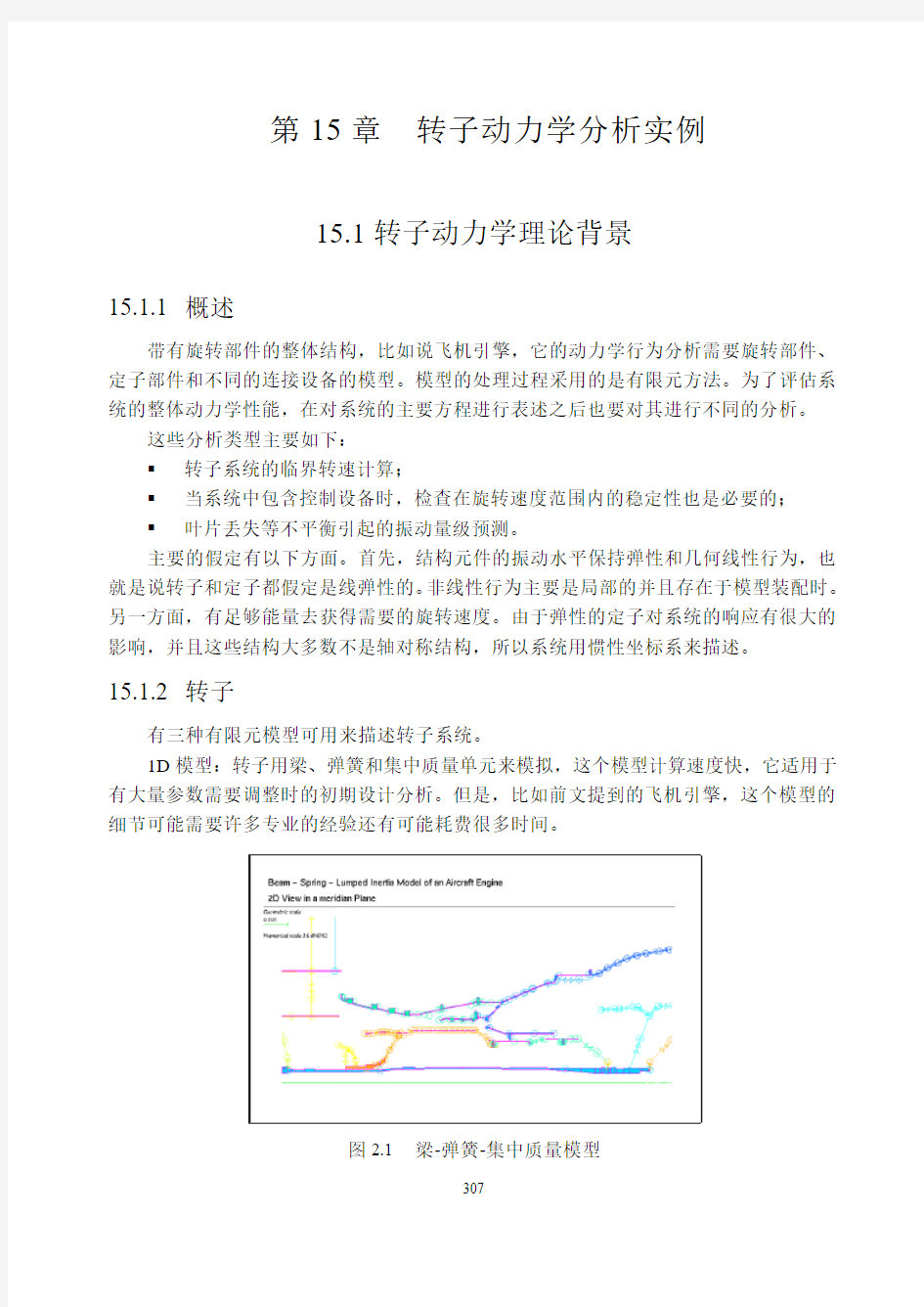

第15章转子动力学分析实例
15.1转子动力学理论背景
15.1.1 概述
带有旋转部件的整体结构,比如说飞机引擎,它的动力学行为分析需要旋转部件、定子部件和不同的连接设备的模型。模型的处理过程采用的是有限元方法。为了评估系统的整体动力学性能,在对系统的主要方程进行表述之后也要对其进行不同的分析。
这些分析类型主要如下:
?转子系统的临界转速计算;
?当系统中包含控制设备时,检查在旋转速度范围内的稳定性也是必要的;
?叶片丢失等不平衡引起的振动量级预测。
主要的假定有以下方面。首先,结构元件的振动水平保持弹性和几何线性行为,也就是说转子和定子都假定是线弹性的。非线性行为主要是局部的并且存在于模型装配时。另一方面,有足够能量去获得需要的旋转速度。由于弹性的定子对系统的响应有很大的影响,并且这些结构大多数不是轴对称结构,所以系统用惯性坐标系来描述。
15.1.2 转子
有三种有限元模型可用来描述转子系统。
1D模型:转子用梁、弹簧和集中质量单元来模拟,这个模型计算速度快,它适用于有大量参数需要调整时的初期设计分析。但是,比如前文提到的飞机引擎,这个模型的细节可能需要许多专业的经验还有可能耗费很多时间。
图2.1 梁-弹簧-集中质量模型
307
308
傅立叶模型:转子采用2D 傅立叶多谐波单元模拟。对于转子动力学方面的应用,为了描述轴向变形、扭矩变形和弯曲变形与陀螺力矩耦合,必须考虑0和1节径的谐波。这种模型允许旋转设备的更精细模型的开发,它非常适合于带有多数目叶片的旋转机械的建模,也适合圆锥杆的更好的建模
图2.2 2D 傅立叶转子模型
为了促进轴对称转子模型和与它耦合的固定部件或其它旋转部件的使用,还要考虑陀螺效应和阻尼的影响,更新了多谐波实体单元和壳单元库。
为了考虑转子的离心刚度,同时采用不同谐波是一个简单的方法,在瞬态分析中,它可以在同样的运行中做到。另一方面,单元库包含一种专门的连接单元,这种单元可以考虑3D 模型和傅立叶模型之间或轴上的一个3D 节点和傅立叶模型之间的耦合。
309
位移场采用傅立叶级数形式展开,有限元建模在参考子无午面上进行。
3D 模型:用体单元(六面体、棱柱或者四面体)或者壳单元描述转子系统。
图2.3 3D 转子模型
当需要加速计算时,就会想到对转子模型进行简化,这可以通过超单元来实现。 位移场可以通过自由度矢量q 描述,在惯性坐标系中,惯性力通过动能的离散表达式得到的。
1
2
i f Mq Gq Gq =+Ω+
Ω
这里: M 是质量矩阵 G 是陀螺矩阵
()()()()()()()()()()()()()()()()()()()()()()()()()()()()()()()()()()()()...
)θsin(,φ)θcos(,φ)θsin(,φ)θcos(,φ,φθ,,...)θcos(,φ)θsin(,φ)θcos(,φ)θsin(,φ,φθ,,φ...)θcos(,φ)θsin(,φ)θcos(,φ)θsin(,φ,φθ,,φ...
)θcos(,)θsin(,)θcos(,)θsin(,,θ,,...
)θsin(,)θcos(,)θsin(,)θcos(,,θ,,...)θsin(,)θcos(,)θsin(,)θcos(,,θ,,θθθθθθθθθθθθ+++++=+++++=+++++=+++++=+++++=+++++=2222222222222120111000212011100121
20
11
10
01
21
20
11
10
01
21
20
11
10
00
21
20111000z r z r z r z r z r z r u z r z r z r z r z r z r z r z r z r z r z r z r z r u z r u z r u z r u z r u z r u z r u z r u z r u z r u z r u z r u z r u z r u z r u z r u z r u z r u z z z z z z r r r r r r z z z z z z r r r r r r 1
'2
T T T q Mq q G q
=+Ω
310
Ω是相应转子的角速度
由于转子和支撑设备的弹性,陀螺效应随着转子向量的方向而变化。按照前面的规定,旋转速度是一个将要解决的已知问题。
弹性力是通过惯性坐标系里的应变能的离散方程得到的。
这里K 是刚度矩阵。由于初始装配、离心荷载或者任一其他的荷载存在预应力,弹
力就有如下修改:
这里K σ是几何刚度矩阵,这里的刚度不一定非要各向同性,但是为了保持常数矩阵
在圆周的方向,各向同性是需要的。
如果假设有粘性阻尼,阻尼力通过分散函数来表达。
这里q r 是旋转坐标系里的广义位移。在惯性坐标系里,得到的粘性阻尼力有如下形式:
这里:
B 是粘性阻尼矩阵;
B Circ 是补充阻尼或者循环力矩阵。
通常,旋转组件中的阻尼和装配时摩擦力有关。粘性模型就不适合了,滞后模型是比较适合的。滞后阻尼的数学表述仅在频域有效。在时域里描述阻尼行为的一种方法是用可变的粘性阻尼。在这种情况下,粘性阻尼力就由特征频率给分开了。
注意这种方法是近似的,更好的方法就是在装配阶段包含摩擦力。
15.1.3 定子
从单自由度的等效弹簧到完全的3D 模型,定子模型是比较典型的,并且非转动部分可以被有限元库来描述。对于转子动力学,在定子部分也要引入阻尼。
12
T
U q Kq =
e f Kq
=0()e f K K q
σ=+1
2
T r r
F q Bq =1()()d Circ
f Bq B q t t ωωΩ=
+12
T S S S
T q M q =d Circ f Bq B q
=+Ω
311
q S 的自由度向量描述了定子的位移域,惯性力由惯性坐标系下的动能离散方程来表达。
这里,M S 是定子质量矩阵,弹力来源于惯性坐标系中的应变能的离散方程
这里K S 是刚度矩阵。预加应力的二阶影响可以考虑进来。
如果阻尼是粘性阻尼,阻尼力源自于分散方程。
粘性阻尼力有如下形式
这里B S 是粘性阻尼矩阵。
通常,旋转组件中的阻尼和装配时摩擦力有关。粘性模型就不适合了,滞后模型是比较适合的。因为这个模型没有遵从因果关系,所以滞后阻尼的数学表述仅在频域有效。在时域里描述阻尼行为的一种方法是用可变的粘性阻尼。在这种情况下,粘性阻尼力就由特征频率给分开了。
图3.1 定子模型
12T
S S S U q K q =
e S S
f K q =12
T
S S S F q B q =
1
()d S S
f B q t ω=
d S S
f B q
=i S S
F M q =
312
15.1.4 简化模型
在整个引擎中使用的简化模型主要是指超单元,超单元通过简化的刚度、质量、阻尼矩阵和荷载向量描述了子结构。如果子结构是转子的一部分,那么就会产生回转和循环力矩阵。
产生这些简化矩阵有很多方法,当前最常用的是GUYAN 和CRAIG 和BAMPTON 简化方法。第一个是第二个的特殊情况,CRAIG 和BAMPTON 方法是组合模态方法的一部分,作为模态的两种,组合模态方法被用来产生简化模型。
注意GUYAN 方法对线性静力问题是准确的,在动力学分析中,和CRAIG 和BAMPTON 方法一样,它是近似的并且可以通过使用附加模态来改良。
当部件模态方法在动力学分析中使用时,每一个子结构的行为通过两种类型的部件模态的联合来表述:约束模态(静力变形)和子结构的正则振动模态(独动态变形)。这些部件模态由自由子结构的无阻尼动力学方程决定,自由度的分类是通过几个子结构共享的边界自由度,或者是仅考虑子结构的内部自由度来划分的。强迫模态由赋值、每一个边界自由度的单元位移和其它固定的边界自由度来决定。正则模态对应的自由模态是通过固定子结构边界来获得的。
简化的模型于是描述成两个自由度:物理自由度主要定位于子结构的边界和模型的强度,下面的关系描述了原始模型和简化模型的自由度关系
0B B C
N I I q q q p ??????
=??????ΦΦ??
???? 这里
q B 是边界自由度的向量 q I
是内部自由度的向量
[ΦC T ] T
是强迫静力模态矩阵 ΦN 是自由振动模态矩阵 p
是自由振动强度向量
当简化的关系适用于势能和动能时,简化的刚度和质量矩阵也就得到了。如果子结构是转子,简化的回转矩阵也用同样方式建立。
313
例如,上图显示一个外套被分成了四个部分,每一个定子的组分通过超单元来描述
15.1.5 连接部件
连接转子和固定零件或者连接不同旋转零件的结构都是连接部件,例如: - 滚动轴承 - 流体动压轴承 - 挤压油膜阻尼器 - 密封 -
齿轮
带控制器的主动磁轴承和均分负载轴承也是连接部件
1. 线性模型
连接设备建模的简单方法是使用广义刚度和阻尼矩阵,这种方法对线性连接设备是有效的,系数会随着旋转速度、时间和频率变化。 假设阻尼是粘性的,相应的作用力可以表示成如下方程:
(())(())f K K p q B B p q =+++
或者,当阻尼是滞后的,相互作用力采用以下的复杂形式表述:
()(())()(())()f K K p q j B B p q ωωω=+++
在时域里,p 是时间或轴承的旋转速度,在频域中,p 是频率或轴承的旋转速度。这种模型一般满足滚动轴承、流体动压轴承、密封的初步设计。当系数随着旋转速度改变时,它们在平衡点附近也符合切线刚度和阻尼系数。
为了连接这种模型同转子、定子的有限元模型,做了一个理想化的装配,一方面,用平均单元把从属节点同节点组连接起来,从属节点的位移和旋转速度是节点组的平均位移和旋转速度,另一方面,用2D 傅立叶单元在模型中使用时,用FOU3连接单元连接柱坐标描述的2D 模型和3D 模型。 下面的表格总结了理想化连接。
314
在平均单元中定义的约束为:
2. 非线性模型
当采用非线性模型描述时时,相互作用力也要描述成非线性:
(,,())f f q q t =Ω
这个方程可以使用在非线性轴承包括间隙和摩擦力。
切线刚度和阻尼矩阵或者用在迭代过程以获得力的响应,或者作为相对于平衡位置的结果以便在临界转速计算中使用
(,,())
f q q t k q
?Ω=
?
(5.3)
315
(,,())
f q q t b q
?Ω=
?
包含非线性连接理想化的装配同线性案例中是相似的,挤压油膜阻尼器轴承包含在连接设备中
3. 深入的模型
当模型中采用了流体动压轴承或者挤压油膜阻尼器,需要使用更加精细的描述,这时转子和定子的、用轴承连接的节点的位移和速度用来获得轴承或者挤压油膜阻尼器的间隙分布。
这种间隙分布在例如雷诺方程的液体薄膜模型中用来作为输入,求解这个方程为了得到压力分布,动力学作用力然后被计算和得自是否需要切线刚度或者阻尼矩阵。 4. 主动磁轴承
主动磁轴承可以作为输入输出系统,这时:
- 输入是传感器度量
- 输出是激励动作如同磁轴承 -
核心是控制器
(1)传感器
在有限元模型中,传感器是一种专门的单元(比如SE3D )用来测量两点之间给定方向相对位移、速度或者加速度。传感器的位置附属于支持结构上相应传感器位置的一点,第二点是移动点比如在转子上。这种方法可以考虑弹性支持体的测量混乱。 (2)控制器
在时域中,或者通过外部控制箱比如说MATLAB/SIMULINK 输入,或者通过使用预先确定的控制箱来模拟控制器。也可以用一个控制器的输出作为另一个的输入。选择是比较多的。
Predefined control box: PID with upper and lower bounds of the output signal
预先确定的控制箱:PID同输出信号的上下界一致
在频域中,当通常的取样时间比感兴趣的最高阶模态周期要低得多时,控制器被假设成连续。
预先确定的控制器也可以使用如同PID或者线性转移函数。也可以输入外部控制器如同线性状态矢量空间系统:
Linear state space system
线性状态矢量空间系统
这种方法可以通过求解经典的特征值问题来检查系统稳定性
(3)激励器
仿真激励在于使用控制器的输出作为激励单元的输入。最简单案例符合输入的乘法通过增加和符合目标节点的合力的应用,也可能使用非线性法则
15.1.6 载荷
可以考虑多种荷载
-非平衡的
-机动的整体加速度或者旋转
-结构上的显式力或者力矩
-施加当地位移、速度或者加速度
15.1.7 时域系统方程
当装配不同组件的模型:转子、定子、连接设备和荷载,会得到下面的方程:
316
317
这里:
M 是质量矩阵 B(t) 是广义阻尼矩阵 K(t) 是广义刚度矩阵 f(q,t) 是非线性力矢量 g(t) 是荷载向量
广义阻尼矩阵有以下形式
()1
()()()()()Nrotor
i
S SV L i
i
Vi
i B t B B t B t t G B B
t ==+++
Ω++∑
这里:
B S 定子常数粘性阻尼矩阵(对称) B SV (t) 定子可变粘性阻尼矩阵(对称) B L (t) 连接设备的可变粘性阻尼矩阵(一般) G i 编号为i 的转子陀螺矩阵(非对称) B i 编号为i 的转子常数粘性阻尼矩阵(对称) B Vi (t)
编号为i 的转子可变粘性阻尼矩阵(对称) Ωi (t)
编号为i 的转子的旋转速度
广义刚度矩阵有以下形式
1
1()()()(()()2Nrotor
i
i L Ci CVi i i K t K K t t B B t t G =?
?
=++
Ω++Ω ??
?
∑
这里:
K 定子和转子的刚度矩阵(对称) K L (t) 连接设备的可变广义刚度矩阵(一般) G i 编号为i 的转子陀螺矩阵(非对称) B C i 编号为i 的转子常数循环力矩阵(非对称) B C Vi (t) 编号为i 的转子可变循环里矩阵(非对称)
15.1.7 频域系统方程
在频域中也可以装配整个系统:
{}2
()()()()()M j B K jH q g ωωωωωωω-+++=
这里H 是滞后阻尼矩阵。
()()(,,)()
Mq B t q K t q f q q t g t +++=
15.1 悬臂盘转子临界转速分析
15.1.1 概述
此例题是针对初次接触Samcef Rotor的用户对于一个简单的转子。介绍了从建模到分析以及结果分析等全部过程,以便用户能够容易地跟随操作。
按照本章的提示亲自使用一次程序的话可以在短时间内对Samcef Field和Samcef Rotor的环境及其使用方法得到理解。
在本书光盘中提供有包含此例题所有建模、分析和结果确认过程的最终数据库文件和动画文件。通过动画先对整个分析过程获得一定了解的话,可以进一步提高跟随操作的效果。
悬臂盘转子的模型如图15-1所示。转子全长1200mm,转子直径50mm。圆盘的质量M=77.75kg,半径R=250mm,宽度为50 mm,转动惯量J p=mR2/2=4.909kg·m2, J d=J p/2=2.454kg·m2。轴承到左端点的距离分别为0mm和800mm。轴承弹性刚度为Kxx=Kyy=5000N/mm。转子材料为普通钢材,弹性模量为 2.0×105 N/mm2,密度为8000kg/m3。采用梁模型分别求解转子简支和弹性轴承支承情况下的进动转速、振型及临界转速。
图15-1 旋臂盘转子模型和几何尺寸
此例题所介绍的各阶段的分析步骤与一般实际工作中的分析过程基本相同。其具体内容如下:
1.建立分析模型
2.定义分析数据
3.划分有限元网格
4.求解
5.查看结果
318
319
6. 直接法求解临界转速
7. 弹性轴承支承临界转速分析
15.1.2 建立分析模型
首先采用梁模型针对简支边界条件建立转子分析模型,并进行计算分析。 1. 启动Samcef Field
(1) 单击桌面上Samcef Field 图标
,启动Samcef Field 。
(2) Domain :在下拉式菜单中选择Rotor Dynamics (见图15-2)。
(3) Analysis Type :在下拉式菜单中选择临界转速分析Critical Speed & Stability 。 (4) 单击
图15-2 选择分析类型菜单
2. 生成几何模型
鉴于转子在距离左端点处有支承,在建立转子模型时将转子分为两段为宜。 (1) 单击
(2) 输入第一个点坐标(0,0,0)X: 0, Y: 0, Z:0。 (3) 输入第二个点坐标(800,0,0)X: 800, Y: 0, Z:0。 (4) 输入第三个点坐标(1200,0,0)X: 1200, Y: 0, Z:0。 (5) 单击
(6) 在屏幕上用鼠标捕捉“Ponit1”,“Point2”和“Point3”(或者在数据数中捕
捉)。
(7) 单击
所示,单击可以展开此数据树。
320
图15-3 模型数据树
15.1.3 定义分析数据
如图15-4所示,单击
图15-4 分析数据模块菜单
1. 定义属性
(1) 在数据树中选择Wire1,或者在屏幕上点击线。
(2) 单击
注意:此向量定义梁截面的方位。原则是图形上的局部坐标系X 方向与选择的Direction 方向一致。
(7) 单击
321
图15-5 behavior 菜单
2. 定义材料特性
(1) 单击
Poisson's Ratio 输入0.3 Mass Density 输入8000
(2) 单击
图15-6 材料特性菜单
3. 添加边界条件
(1) 选择“Wire1”选择,单击
束
(2) 选择并单击
322
(3) 在Direction 栏中选择
(5) 重复(2)-(4)的步骤,分别对左端点Y 和Z 自由度约束。 (6) 重复(2)-(4)的步骤,分别对右支点Y 和Z 自由度约束。 (7) 约束见图15-7。
图15-7 边界条件
4. 设置转子信息
(1) 在数据树中选择“Wire1”,或者在图形上选择线“Wire1”。 (2) 单击鼠标右键,弹出如图15-8所示菜单。 (3) 选择
图15-8 弹出菜单 图15-9转子定义菜单 5. 定义悬臂盘
悬臂盘采用集中质量单元(Lumped Mass )模拟,下面就定义悬臂盘。
(1) 在数据树中选择“Wire1”,或者在图形上选择线“Wire1”。
(2)单击Behavior图标,弹出behavior菜单。
(3)如图15-10所示选择
(4)输入集中质量77.75kg。
(5)选中
图15-10 集中质量单元定义菜单
(6)选中
注意软件规定11和22直径转动惯量,33为极转动惯量。同时注意转动惯量的单位是kg*m**2。
(7)单击
(8)单击Placed on右侧下拉菜单,选择
(9)使用鼠标在转子的悬臂端拾取端点。
(10)单击
6. 数据树
”左侧按钮,展开的数据树见图15-11。
(1)单击“Used Data
(2)如图所示,选中“Used Data”中的梁单元定义、材料特性定义和约束条件,单
击鼠标右键。
(3)在弹出菜单中选择
(4)图形区转子模型见图15-12。其中箭头标志为转子的旋转方向,右下脚的六边形
棱柱标志为集中质量单元。
323
324
图15-11 隐藏标志
图15-12 转子模型
15.1.4 网格
如图15-14所示,单击Mesh 图标,进入网格划分设置菜单,相应的工具条中显示出网格处理的菜单。
图15-13 Mesh 模块菜单
1. 网格划分
(1) 确认数据树中“Model ”下的“Wire1”已经被选中,或者直接在屏幕上用鼠标
左键单击线“Wire1”。
(2)单击
(3)设置Average Mesh Size为20。
(4)单击
(5)单击
(6)单击
2. 数据树
(1)在数据树中用鼠标选择“Model”\“Directory”,单击右键弹出菜单,选择
命令,将几何图形隐藏。
(2)同样方法将“Used Data”中的项目隐藏。
(3)选择“Mesh Model”\“Mesh_Wire1”。
(4)单击右键弹出菜单,在
收缩显示单元,便于看到单元内部的情况)。
(5)在工具条上单击等轴侧3D
着色显示图标,屏幕左上角弹出一个图形窗口,
显示出如图15-16所示有限元模型。
图15-14 Mesh页面菜单图15-15 有限元网格
3. 保存文件
(1)单击工具栏保存文件快捷图标。
(2)选择文件保存的目录,例如D:\Work。
(3)输入文件名“rotor-beam”。
(4)单击
1.1.5 求解
如图15-16所示,单击
325
326
图15-16 Solver 模块菜单
(1) 单击
(2) 设置工作目录,浏览并选择目录D:\Samwork 。 (3) 设置求解需要的内存为100(单位为MB )。
(4) 单击
Number of Egien Values 输入特征值10。 Initial Frequency 扫频初始频率0 Hz 。 End Frequency 扫频终止频率200 Hz 。
Number of Frequencies 扫频次数20(扫频从0到200Hz ,间隔为10Hz ,600rpm )。 Algorithm 临界转速计算方法Pseudo-Modal (伪模态法),Algorithm 下面有三种方法:Pseudo-Modal 法、Subspace bi-Iteration 法和Direct 法。其中Pseudo-Modal 法和Subspace bi-Iteration 法为扫频法,即计算出转子在不同转速下的涡动频率,并给出复频率与转速的关系曲线图,从图上可以获得临界转速。而Direct 法直接计算转子的临界转速。
图15-17 Solver 页面菜单
(5) 单击
Convert and Launch
按钮,提交作业,并显示执行状态的监视窗口(见
图15-18)。
(6) 当计算完成后,单击“Close ”按钮,关闭Solver Monitoring 窗口和Solver Launch
窗口。 (7) 保存文件。
CATIA有限元分析计算实例 CATIA有限元分析计算实例 11.1例题1 受扭矩作用的圆筒 11.1-1划分四面体网格的计算 (1)进入【零部件设计】工作台 启动CATIA软件。单击【开始】→【机械设计】→【零部件设计】选项,如图11-1所示,进入【零部件设计】工作台。 图11-1单击【开始】→【机械设计】→【零部件设计】选项 单击后弹出【新建零部件】对话框,如图11-2所示。在对话框内输入新的零件名称,在本例题中,使用默认的零件名称【Part1】。点击对话框内的【确定】按钮,关闭对话框,进入【零部件设计】工作台。 (2)进入【草图绘制器】工作台 在左边的模型树中单击选中【xy平面】, 如图11-3所示。单击【草图编辑器】工具栏内的【草图】按钮,如图11-4所示。这时进入【草图绘制器】工作台。 图11-2【新建零部件】对话框
图11-3单击选中【xy平面】 (3)绘制两个同心圆草图 点击【轮廓】工具栏内的【圆】按钮,如图11-5所示。在原点点击一点,作为圆草图的圆心位置,然后移动鼠标,绘制一个圆。用同样分方法再绘制一个同心圆,如图11-6所示。 图11-4【草图编辑器】工具栏 图11-5【轮廓】工具栏 下面标注圆的尺寸。点击【约束】工具栏内的【约束】按钮,如图11-7所示。点击选择圆,就标注出圆的直径尺寸。用同样分方法标注另外一个圆的直径,如图11-8所示。 图11-6两个同心圆草图 图11-7【约束】工具栏 双击一个尺寸线,弹出【约束定义】对话框,如图11-9所示。在【直径】数值栏内输入100mm,点击对话框内的【确定】按钮,关闭对话框,同时圆的直径尺寸被修改为100mm。用同样的方法修改第二个圆的直径尺寸为50mm。修改尺寸后的圆如图11-10所示。
MATLAB: MATLAB是美国MathWorks公司出品的商业数学软件,用于数据分析、无线通信、深度学习、图像处理与计算机视觉、信号处理、量化金融与风险管理、机器人,控制系统等领域。 MATLAB是matrix&laboratory两个词的组合,意为矩阵工厂(矩阵实验室),软件主要面对科学计算、可视化以及交互式程序设计的高科技计算环境。它将数值分析、矩阵计算、科学数据可视化以及非线性动态系统的建模和仿真等诸多强大功能集成在一个易于使用的视窗环境中,为科学研究、工程设计以及必须进行有效数值计算的众多科学领域提供了一种全面的解决方案,并在很大程度上摆脱了传统非交互式程序设计语言(如C、Fortran)的编辑模式。 MATLAB和Mathematica、Maple并称为三大数学软件。它在数学类科技应用软件中在数值计算方面首屈一指。MATLAB可以进行矩阵运算、绘制函数和数据、实现算法、创建用户界面、连接其他编程语言的程序等。MATLAB的基本数据单位是矩阵,它的指令表达式与数学、工程中常用的形式十分相似,故用MATLAB来解算问题要比用C,FORTRAN等语言完成相同的事情简捷得多,并且MATLAB也吸收了像Maple等软件的优点,使MATLAB成为一个强大的数学软件。在新的版本中也加入了对C,FORTRAN,C++,JAVA的支持。 MATLAB有限元分析与应用:
《MATLAB有限元分析与应用》是2004年4月清华大学出版社出版的图书,作者是卡坦,译者是韩来彬。 内容简介: 《MATLAB有限元分析与应用》特别强调对MATLAB的交互应用,书中的每个示例都以交互的方式求解,使读者很容易就能把MATLAB用于有限分析和应用。另外,《MATLAB有限元分析与应用》还提供了大量免费资源。 《MATLAB有限元分析与应用》采用当今在工程和工程教育方面非常流行的数学软件MATLAB来进行有限元的分析和应用。《MATLAB有限元分析与应用》由简单到复杂,循序渐进地介绍了各种有限元及其分析与应用方法。书中提供了大量取自机械工程、土木工程、航空航天工程和材料科学的示例和习题,具有很高的工程应用价值。
复习目录 一、模型输入、建模 A 输入几何模型 1、两种方法:No defeaturing 和 defeaturing (Merge合并选项、Solid实体选项、Small选项) 2、产品接口。输入IGES 文件的方法虽然很好,但是双重转换过程CAD > IGES > ANSYS 在很多情况下并不能实现100%的转换.ANSYS 的产品接口直接读入“原始”的CAD 文件,解决了上面提到的问题. 3、输入有限元模型。除了实体几何模型外, ANSYS 也可输入由某些软件包生成的有限元单元模型数据(节点和单元)。 B 实体建模 1、定义实体建模:建立实体模型的过程。(两种途径) 1)自上而下建模:首先建立体(或面),对这些体或面按一定规则组合得到最终需要的形状. ?开始建立的体或面称为图元. ?工作平面用来定位并帮助生成图元. ?对原始体组合形成最终形状的过程称为布尔运算 ?总体直角坐标系 [csys,0] 总体柱坐标系[csys,1] 总体球坐标系[csys,2] 工作平面 [csys,4] 2)自下而上建模:按照从点到线,从线到面,从面到体的顺序建立模型。 B 网格划分 1、网格划分三步骤: 定义单元属性、指定网格的控制参数、生成网格 2、单元属性(单元类型 (TYPE)、实常数 (REAL)、材料特性 (MAT)) 3、单元类型 单元类型是一个重要选项,它决定如下单元特性: 自由度(DOF)设置、单元形状、维数、假设的位移形函数。 1)线单元(梁单元、杆单元、弹簧单元) 2)壳用来模拟平面或曲面。 3)二维实体用于模拟实体截面 4)三维实体 ?用于几何属性,材料属性,荷载或分析要求考虑细节,而无法采用更简单的单元进行建模的结构。
有限元动力学分析知识 点
复习目录 一、模型输入、建模 A 输入几何模型 1、两种方法:No defeaturing 和 defeaturing (Merge合并选项、Solid实体选项、Small选项) 2、产品接口。输入IGES 文件的方法虽然很好,但是双重转换过程CAD > IGES > ANSYS 在很多情况下并不能实现100%的转 换.ANSYS 的产品接口直接读入“原始”的CAD 文件,解决了上面提到的问题. 3、输入有限元模型。除了实体几何模型外, ANSYS 也可输入由某些软件包生成的有限元单元模型数据(节点和单元)。 B 实体建模 1、定义实体建模:建立实体模型的过程。(两种途径) 1)自上而下建模:首先建立体(或面),对这些体或面按一定规则组合得到最终需要的形状. ?开始建立的体或面称为图元. ?工作平面用来定位并帮助生成图元. ?对原始体组合形成最终形状的过程称为布尔运算 ?总体直角坐标系 [csys,0] 总体柱坐标系[csys,1] 总体球坐标系[csys,2] 工作平面 [csys,4] 2)自下而上建模:按照从点到线,从线到面,从面到体的顺序建立模型。
B 网格划分 1、网格划分三步骤: 定义单元属性、指定网格的控制参数、生成网格 2、单元属性(单元类型 (TYPE)、实常数 (REAL)、材料特性 (MAT)) 3、单元类型 单元类型是一个重要选项,它决定如下单元特性: 自由度(DOF)设置、单元形状、维数、假设的位移形函数。 1)线单元(梁单元、杆单元、弹簧单元) 2)壳用来模拟平面或曲面。 3)二维实体用于模拟实体截面 4)三维实体 ?用于几何属性,材料属性,荷载或分析要求考虑细节,而无法采用更简单的单元进行建模的结构。 ?也用于从三维CAD系统转化而来的几何模型,而这些几何模型转化成二维模型或壳体会花费大量的时间和精力 4、单元阶次与形函数 ?单元阶次是指单元形函数的多项式阶次。 ?什么是形函数? –形函数是指给出单元内结果形态的数值函数。因为FEA 的解答只是节点自由度值,需要通过形函数用节点自由 度的值来描述单元内任一点的值。 –形函数根据给定的单元特性给出。
Ansys有限元分析实例[教学] 有限元分析案例:打点喷枪模组(用于手机平板电脑等电子元件粘接),该产品主要是使用压缩空气推动模组内的顶针作高频上下往复运动,从而将高粘度的胶水从喷嘴中打出(喷嘴尺寸,0.007”)。顶针是这个产品中的核心零件,设计使用材料是:AISI 4140 最高工作频率是160HZ(一个周期中3ms开3ms关),压缩空气压力3-8bar, 直接作用在顶针活塞面上,用Ansys仿真模拟分析零件的强度是否符合要求。 1. 零件外形设计图:
2. 简化模型特征后在Ansys14.0 中完成有限元几何模型创建:
3. 选择有限元实体单元并设定,单元类型是SOILD185,由于几何建模时使用的长度单位是mm, Ansys采用单位是长度:mm 压强: 3Mpa 密度:Ton/M。根据题目中的材料特性设置该计算模型使用的材料属性:杨氏模量 2.1E5; 泊松比:0.29; 4. 几何模型进行切割分成可以进行六面体网格划分的规则几何形状后对各个实体进行六面体网格划分,网格结果: 5. 依据使用工况条件要求对有限元单元元素施加约束和作用载荷:
说明: 约束在顶针底端球面位移全约束; 分别模拟当滑块顶断面分别以8Bar,5Bar,4Bar和3Bar时分析顶针的内应力分布,根据计算结果确定该产品允许最大工作压力范围。 6. 分析结果及讨论: 当压缩空气压力是8Bar时: 当压缩空气压力是5Bar时:
当压缩空气压力是4Bar时: 结论: 通过比较在不同压力载荷下最大内应力的变化发现,顶针工作在8Bar时最大应力达到250Mpa,考虑到零件是在160HZ高频率在做往返运动,疲劳寿命要求50百万次以上,因此采用允许其最大工作压力在5Mpa,此时内应力为156Mpa,按线性累积损伤理论[3 ]进行疲劳寿命L-N疲劳计算,进一部验证产品的设计寿命和可靠性。
有限元软件与多体动力学软件 数值分析技术与传统力学的结合在结构力学领域取得了辉煌的成就,出现了以ANSYS 、NASTRAN 等为代表的应用极为广泛的结构有限元分析软件。计算机技术在机构的静力学分析、运动学分析、动力学分析以及控制系统分析上的应用,则在二十世纪八十年代形成了计算多体系统动力学,并产生了以ADAMS 和DADS 为代表的动力学分析软件。两者共同构成计算机辅助工程(CAE )技术的重要内容。 商业通用软件的广泛应用给我们工程师带来了极大的便利,很多时候我们不需要精通工程问题中的力学原理,依然可以通过商业软件来解决问题,不过理论基础的缺失还是会给我们带来不少的困扰。随着动力有限元与柔性多体系统分析方法的成熟,有时候正确区分两者并不是很容易。 机械领域应用比较广泛的有两类软件,一类是有限元软件,代表的有:ANSYS, NASTRAN, ABAQUS, LS-DYNA, Dytran 等;另一类是多体动力学软件,代表的有ADAMS, Recurdyn , Simpack 等。在使用时,如何选用这两类软件并不难,但是如果深究这两类软件根本区别并不容易。例如,有限元软件可以分析静力学问题,也可以分析“动力学”问题,这里的“动力学”与多体动力学软件里面的动力学一样吗?有限元软件在分析动力学问题时,可以模拟物体的运动,它与多体动力学软件中模拟物体运动相同吗?多体动力学软件也可以分析柔性体的应力、应变等,这与有限元软件分析等价吗? 1 有限元软件 有限单元法是一种数学方法,不仅可以计算力学问题,还可以计算声学,热,磁等多种问题,我们这里只探讨有限元法在机械领域的应用。 计算结构应力、应变等的力学基础是弹性力学,弹性力学亦称为弹性理论,主要研究弹性体在外力作用或温度变化等外界因素下所产生的应力、应变和位移,从而为工程结构或构件的强度、刚度设计提供理论依据和计算方法。也就是说用有限元软件分析力学问题时,是用有限元法计算依据弹性力学列出的方程。 考虑下面这个问题,在()0t , 时间内给一个结构施加一个随时间变化的载荷()P t ,我们希望得到结构的应力分布,在刚刚施加载荷的时候,结构中的应力会有波动,应力场是变化的,但很久以后,应力场趋于稳定。 如果我们想得到载荷施加很久以后,稳定的应力场分布,那么应该用静力学分析方法分析
CATIA有限元分析计算实例 11.1例题1 受扭矩作用的圆筒 11.1-1划分四面体网格的计算 (1)进入【零部件设计】工作台 启动CATIA软件。单击【开始】→【机械设计】→【零部件设计】选项,如图11-1所示,进入【零部件设计】工作台。 图11-1单击【开始】→【机械设计】→【零部件设计】选项 单击后弹出【新建零部件】对话框,如图11-2所示。在对话框内输入新的零件名称,在本例题中,使用默认的零件名称【Part1】。点击对话框内的【确定】按钮,关闭对话框,进入【零部件设计】工作台。 (2)进入【草图绘制器】工作台 在左边的模型树中单击选中【xy平面】, 如图11-3所示。单击【草图编辑器】工具栏内的【草图】按钮,如图11-4所示。这时进入【草图绘制器】工作台。
图11-2【新建零部件】对话框 图11-3单击选中【xy平面】 (3)绘制两个同心圆草图 点击【轮廓】工具栏内的【圆】按钮,如图11-5所示。在原点点击一点,作为圆草图的圆心位置,然后移动鼠标,绘制一个圆。用同样分方法再绘制一个同心圆,如图11-6所示。 图11-4【草图编辑器】工具栏 图11-5【轮廓】工具栏 下面标注圆的尺寸。点击【约束】工具栏内的【约束】按钮,如图11-7所示。点击选择圆,就标注出圆的直径尺寸。用同样分方法标注另外一个圆的直径,如图11-8所示。
图11-6两个同心圆草图 图11-7【约束】工具栏 双击一个尺寸线,弹出【约束定义】对话框,如图11-9所示。在【直径】数值栏内输入100mm,点击对话框内的【确定】按钮,关闭对话框,同时圆的直径尺寸被修改为100mm。用同样的方法修改第二个圆的直径尺寸为50mm。修改尺寸后的圆如图11-10所示。 图11-8标注直径尺寸的圆草图 图11-9【约束定义】对话框 (4)离开【草图绘制器】工作台 点击【工作台】工具栏内的【退出工作台】按钮,如图11-11所示。退出【草图绘制器】工作台,进入【零部件设计】工作台。 图11-10修改直径尺寸后的圆 图11-11【工作台】工具栏
CATIA有限元高级网格划分教程 盛选禹李明志 1.1进入高级网格划分工作台 (1)打开例题中的文件Sample01.CATPart。 (2)点击主菜单中的【开始】→【分析与模拟】→【Advanced Meshing Tools】(高级网格划分工具),就进入【Advanced Meshing Tools】(高级网格划分工具)工作台,如图1-1所示。进入工作台后,生成一个新的分析文件,并且显示一个【New Analysis Case】(新分析算题)对话框,如图1-2所示。 图1-1【开始】→【分析与模拟】→【Advanced Meshing Tools】(高级网格划分工具)(3)在【New Analysis Case】(新分析算题)对话框内选择【Static Analysis】(静力分析)选项。如果以后打开该对话框的时候均希望是计算静力分析,可以把对话框内的【Keep as default starting analysis case】(在开始时保持为默认选项)勾选。这样,下次进入本工作台时,将自动选择静力分析。 (4)点击【新分析算题】对话框内的【确定】按钮,关闭对话框。 1.2定义曲面网格划分参数 本节说明如何定义一个曲面零件的网格类型和全局参数。 (1)点击【Meshing Method】(网格划分方法)工具栏内的【高级曲面划分】按钮,如图1-3所示。需要在【Meshing Method】(网格划分方法)工具栏内点击中间按钮的下拉箭头才能够显示出【高级曲面划分】按钮。
图1-2【New Analysis Case】(新分析算题)对话框图1-3【高级曲面划分】按钮 (2)点击【高级曲面划分】按钮后在图形区选择零件,弹出【Global Parameters】(全局参数)对话框,如图1-4所示。 图1-4 【Global Parameters】(全局参数)对话框 (3)在【Global Parameters】(全局参数)对话框内定义需要的网格参数。在本例题中,用户需要定义的参数如下: ●选择【Set frontal quadrangle method】(设置前四边形网格方法)按钮,作为网 格的类型。 ●点击【Mesh】(网格)选项卡,定义下面的全局参数: i.在【Mesh size】(网格尺寸)数字栏内输入5mm; ii.在【Offset】(偏移量)数字栏内输入0mm。 ●点击【Geometry】(几何)选项卡,定义下面的全局参数: i.在【Constraint sag】(约束垂度)数字栏内输入1mm; ii.在【Min holes size】(最小孔大小)数字栏内输入10mm; iii.选择【Merge during simplification】(简化过程中合并)选项; iv.在【Min size】(最小尺寸)数字栏内输入2mm。 (4)点击【Global Parameters】(全局参数)对话框内的【确定】按钮,在左边的模型树中出现新的元素【Advanced Surface Mesh】(高级曲面网格),如图1-5所示。
CA TIA有限元分析计算例题 11.1例题1 受扭矩作用的圆筒 11.1-1划分四面体网格的计算 (1)进入【零部件设计】工作台 启动CATIA软件。单击【开始】→【机械设计】→【零部件设计】选项,如图11-1所示,进入【零部件设计】工作台。 图11-1单击【开始】→【机械设计】→【零部件设计】选项单击后弹出【新建零部件】对话框,如图11-2所示。在对话框内输入新的零件名称,在本例题中,使用默认的零件名称【Part1】。点击对话框内的【确定】按钮,关闭对话框,进入【零部件设计】工作台。 (2)进入【草图绘制器】工作台 在左边的模型树中单击选中【xy平面】, 如图11-3所示。单击【草图编辑器】工具栏内的【草图】按钮,如图11-4所示。这时进入【草图绘制器】工作台。 图11-2【新建零部件】对话框 图11-3单击选中【xy平面】 (3)绘制两个同心圆草图 点击【轮廓】工具栏内的【圆】按钮,如图11-5所示。在原点点击一点,作为圆草图的圆心位置,然后移动鼠标,绘制一个圆。用同样分方法再绘制一个同心圆,如图11-6
所示。 图11-4【草图编辑器】工具栏 图11-5【轮廓】工具栏 下面标注圆的尺寸。点击【约束】工具栏内的【约束】按钮,如图11-7所示。点击选择圆,就标注出圆的直径尺寸。用同样分方法标注另外一个圆的直径,如图11-8所示。 图11-6两个同心圆草图 图11-7【约束】工具栏 双击一个尺寸线,弹出【约束定义】对话框,如图11-9所示。在【直径】数值栏内输入100mm,点击对话框内的【确定】按钮,关闭对话框,同时圆的直径尺寸被修改为100mm。用同样的方法修改第二个圆的直径尺寸为50mm。修改尺寸后的圆如图11-10所示。 图11-8标注直径尺寸的圆草图 图11-9【约束定义】对话框 (4)离开【草图绘制器】工作台 点击【工作台】工具栏内的【退出工作台】按钮,如图11-11所示。退出【草图绘制器】工作台,进入【零部件设计】工作台。
有限元分析案例 图1 钢铸件及其砂模的横截面尺寸 砂模的热物理性能如下表所示: 铸钢的热物理性能如下表所示: 一、初始条件:铸钢的温度为2875o F,砂模的温度为80o F;砂模外边界的对流边界条件:对流系数0.014Btu/hr.in2.o F,空气温度80o F;求3个小时后铸钢及砂模的温度分布。 二、菜单操作: 1.Utility Menu>File>Change Title, 输入Casting Solidification; 2.定义单元类型:Main Menu>Preprocessor>Element Type>Add/Edit/Delete, Add, Quad 4node 55; 3.定义砂模热性能:Main Menu>Preprocessor>Material Props>Isotropic,默认材料编号1, 在Density(DENS)框中输入0.054,在Thermal conductivity (KXX)框中输入0.025,在S pecific heat(C)框中输入0.28; 4.定义铸钢热性能温度表:Main Menu>Preprocessor>Material Props>-Temp Dependent->Temp Table,输入T1=0,T2=2643, T3=2750, T4=2875; 5.定义铸钢热性能:Main Menu>Preprocessor>Material Props>-Temp Dependent ->Prop Table, 选择Th Conductivity,选择KXX, 输入材料编号2,输入C1=1.44, C2=1.54, C3=1.22, C4=1.22,选择Apply,选择Enthalpy,输入C1=0, C2=128.1, C3=163.8, C4=174.2; 6.创建关键点:Main Menu>Preprocessor>-Modeling->Create>Keypoints>In Active
一、CA TIA有限元分析学习基础 如学习实体零件有限元分析,应当先学习零件创建相关模块,如part design零部件设计; 如学习车身零件有限元分析,应当先学习曲面创建、零件创建相关模块如wireframe and surface Design 线框和曲面设计,generative shape design创成式外形设计。 如学习总成有限元分析,应当先学习assembly design装配件设计 还需要熟悉catia一般操作,如放大缩小旋转平移。 二、有限元分析一般步骤 建立几何零件—建立网格—添加材料属性—设定边界条件/施加力---计算---结果查看 对于实体零件,在进入分析模块后,catia自动生成网格,所以为了方便,一般实体零件,在进入分析模块之前,先添加材料属性。如果忘了添加,在进入分析模块时,会跳出对话框提示。 (也可以在进入后添加,比较麻烦。删除网格、3d,在手动添加材料,建立网格,3d)对于中文版catia,添加材料属性时,会跳出对话框,提示没有找到中文的材料库。可以忽略。 解决这个问题,只需要在安装目录下的materials文件夹中创建Simplified_Chinese(可能需要注意大小写)文件夹,并将原materials目录下的Catalog.CA TMaterial拷贝到其中就可以了。 三、CA TIA有限元分析模块 它可以进行的分析有Static case静态分析,Frequency case模态分析,Buckling Case挠度分析,Combined case组合分析等。本次入门介绍静态分析和模态分析。
四、界面介绍 -------------------------------------------------------------- 1、model manager模型管理 2、loads 载荷
板结构有限元分析实例详解1:带孔平板结构静力分析本节介绍带孔平板结构静力分析问题,同时介绍布尔操作的基本用法。 8.3.1 问题描述与分析 有孔的矩形平板,左侧边缘固定,长400mm,宽200 mm,厚度为10 mm,圆孔在板的正中心,半径为40 mm,左侧全约束,右侧边缘均布应力1MPa,如图8.7所示。求板的变形、位移及应力变化情况。(材料的材料属性为:弹性模量为300000 MPa,剪切模量为0.31。) 图8.7 带孔的矩形平板 由于小孔处边缘不规则,本文采用PLANE82高阶平面单元进行分析。 8.3.2 求解过程 8.3.2.1 定义工作目录及文件名 启动ANSYS Mechanical APDL Product Launcher窗口,如图8.8所示。在License下 拉选框中选择ANSYS Multiphysics产品,在Working Directory输入栏中输入工作目 录:C:\ANSYS12.0 Structural Finite Elements Analysis and Practice\Chapter 8\8-1,在Job Name一栏中输入工作文件名:Chapter8-1。以上参数设置完毕后,单 击Run按钮运行ANSYS。
图8.8 ANSYS设置窗口菜单 可以先在目标文件位置建立工作目录,然后单击Browse按钮选择工作目录;也 可以通过单击Browse按钮选择工作文件名。 8.3.2.2 定义单元类型和材料属性 选择Main Menu>Preferences命令,出现Preferences for GUI Filtering对话框, 如图8.9所示,在Individual discipline(s) to show in the GUI中勾选Structural,过滤掉ANSYS GUI菜单中与结构分析无关的选项,单击OK按钮关闭该对话框。 图8.9 Preferences for GUI Filtering对话框
动力分析中平衡方程组的解法 1前言 描述结构动力学特征的基本力学变量和方程与静力问题类似,但所有的变量都是时间的函数。 基本变量 三大类变量(,)i u t ξ、(,)ij t εξ和(,)ij t σξ是坐标位置(,,)x y z ξ和时间t 的函数,一般将其记为()()()i ij ij u t t t εσ。 基本方程 (1) 平衡方程 利用达朗贝尔原理将惯性力和阻尼力等效到静力平衡方程中,有 ,()()()()0ij j i i i t b t u t u t σρν+--=&&& (1) 其中ρ为密度,ν为阻尼系数。 (2) 几何方程 ,,1 ()(()())2ij i j j i t u t u t ε=+ (2) (3) 物理方程 ()()ij ijkl kl t D t σε= (3) 其中ijkl D 为弹性系数矩阵。 (4) 边界条件 位移边界条件()BC u 为, ()()i i u t u t = 在u S 上 (4) 力的边界条件()BC p 为, ()()ij j i t n p t σ= 在p S 上 (5) 初始条件 0(,0)()i i u t u ξξ== (6) 0(,0)()i i u t u ξξ==&& (7)
虚功原理 基于上述基本方程,可以写出平衡方程及力边界条件下的等效积分形式, ,() ()0p ij j i i i ij j i S u u b u d n p dA δσρνδσΩ∏=---+Ω+-=??&&& (8) 对该方程右端第一项进行分部积分,并应用高斯-格林公式,整理得, ()()0p ijkl ij kl i i i i i i i i S D u u u u d b u d p u dA εδερδνδδδΩΩ-++Ω-Ω+=???&&& (9) 有限元分析列式 单元的节点位移列阵为, 111222()[(),(),(),(),(),()(),(),()]e t k k k U t u t v t w t u t v t w t u t v t w t =L (10) 单元内的插值函数为, (,)()()e t u t N U t ξξ= (11) 其中()N ξ为单元的形状函数矩阵,与相应的静力问题单元的形状函数矩阵完全相同,ξ为单元中的几何位置坐标。 基于上面的几何方程和物理方程及(11)式,将相关的物理量表达为节点位移的关系,有, (,)[](,)[]()()()()e e t t t u t N U t B U t εξξξξ=?=?= (12) (,)()()()()e e t t t D DB U t S U t σξεξξ=== (13) (,)()()e t u t N U t ξξ=&& (14) (,)()()e t u t N U t ξξ=&&&& (15) 将(12)-(15)供稿到虚功方程(9)中,有, [()()()()]()0e e e e e e e T e t t t t t M U t C U t K U t R t U t δδ∏=++-=&&&g (16) 由于()e t U t δ具有任意性,消去该项并简写有, e e e e e t t t t U C U KU R ++=&&& (17) 其中, e e T M N Nd ρΩ= Ω? (18) e e T C N Nd νΩ=Ω? (19)
有限元分析 一个厚度为20mm的带孔矩形板受平面内张力,如下图所示。左边固定,右边受载荷p=20N/mm作用,求其变形情况 P 一个典型的ANSYS分析过程可分为以下6个步骤: ①定义参数 ②创建几何模型 ③划分网格 ④加载数据 ⑤求解 ⑥结果分析 1定义参数 1.1指定工程名和分析标题 (1)启动ANSYS软件,选择File→Change Jobname命令,弹出如图所示的[Change Jobname]对话框。 (2)在[Enter new jobname]文本框中输入“plane”,同时把[New log and error files]中的复选框选为Yes,单击确定 (3)选择File→Change Title菜单命令,弹出如图所示的[Change Title]对话框。 (4)在[Enter new title]文本框中输入“2D Plane Stress Bracket”,单击确定。 1.2定义单位
在ANSYS软件操作主界面的输入窗口中输入“/UNIT,SI” 1.3定义单元类型 (1)选择Main Menu→Preprocessor→Element Type→Add/Edit/Delete命令,弹出如图所示[Element Types]对话框。 (2)单击[Element Types]对话框中的[Add]按钮,在弹出的如下所示[Library of Element Types]对话框。 (3)选择左边文本框中的[Solid]选项,右边文本框中的[8node 82]选项,单击确定,。 (4)返回[Element Types]对话框,如下所示 (5)单击[Options]按钮,弹出如下所示[PLANE82 element type options]对话框。
有 限 元 分 析 作 业 作业名称 输气管道有限元建模分析 姓 名 陈腾飞 学 号 3070611062 班 级 07机制(2)班 宁波理工学院
题目描述: 输气管道的有限元建模与分析 计算分析模型如图1所示 承受内压:1.0e8 Pa R1=0.3 R2=0.5 管道材料参数:弹性模量E=200Gpa;泊松比v=0.26。 图1受均匀内压的输气管道计算分析模型(截面图) 题目分析: 由于管道沿长度方向的尺寸远远大于管道的直径,在计算过程中忽略管道的断面效应,认为在其方向上无应变产生。然后根据结构的对称性,只要分析其中1/4即可。此外,需注意分析过程中的单位统一。 操作步骤 1.定义工作文件名和工作标题 1.定义工作文件名。执行Utility Menu-File→Chang Jobname-3070611062,单击OK按钮。 2.定义工作标题。执行Utility Menu-File→Change Tile-chentengfei3070611062,单击OK按钮。 3.更改目录。执行Utility Menu-File→change the working directory –D/chen 2.定义单元类型和材料属性 1.设置计算类型 ANSYS Main Menu: Preferences →select Structural →OK
2.选择单元类型。执行ANSYS Main Menu→Preprocessor →Element Type→Add/Edit/Delete →Add →select Solid Quad 8node 82 →apply Add/Edit/Delete →Add →select Solid Brick 8node 185 →OK Options…→select K3: Plane strain →OK→Close如图2所示,选择OK接受单元类型并关闭对话框。 图2 3.设置材料属性。执行Main Menu→Preprocessor →Material Props →Material Models →Structural →Linear →Elastic →Isotropic,在EX框中输入2e11,在PRXY框中输入0.26,如图3所示,选择OK并关闭对话框。 图3 3.创建几何模型 1. 选择ANSYS Main Menu: Preprocessor →Modeling →Create →Keypoints →In Active CS →依次输入四个点的坐标:input:1(0.3,0),2(0.5,0),3(0,0.5),4(0,0.3) →OK
C A T I A有限元分析计 算实例完整版
CATIA有限元分析计算实例 CATIA有限元分析计算实例 11.1例题1 受扭矩作用的圆筒 11.1-1划分四面体网格的计算 (1)进入【零部件设计】工作台 启动CATIA软件。单击【开始】→【机械设计】→【零部件设计】选项,如图11-1所示,进入【零部件设计】工作台。 图11-1单击【开始】→【机械设计】→【零部件设计】选项 单击后弹出【新建零部件】对话框,如图11-2所示。在对话框内输入新的零件名称,在本例题中,使用默认的零件名称【Part1】。点击对话框内的【确定】按钮,关闭对话框,进入【零部件设计】工作台。 (2)进入【草图绘制器】工作台 在左边的模型树中单击选中【xy平面】, 如图11-3所示。单击【草图编辑器】工具栏内的【草图】按钮,如图11-4所示。这时进入【草图绘制器】工作台。
图11-2【新建零部件】对话框 图11-3单击选中【xy平面】 (3)绘制两个同心圆草图 点击【轮廓】工具栏内的【圆】按钮,如图11-5所示。在原点点击 一点,作为圆草图的圆心位置,然后移动鼠标,绘制一个圆。用同样分方法再绘制一个同心圆,如图11-6所示。 图11-4【草图编辑器】工具栏 图11-5【轮廓】工具栏 下面标注圆的尺寸。点击【约束】工具栏内的【约束】按钮,如图11-7所示。点击选择圆,就标注出圆的直径尺寸。用同样分方法标注另外一个圆的直径,如图11-8所示。
图11-6两个同心圆草图 图11-7【约束】工具栏 双击一个尺寸线,弹出【约束定义】对话框,如图11-9所示。在【直径】数值栏内输入100mm,点击对话框内的【确定】按钮,关闭对话框,同时圆的直径尺寸被修改为100mm。用同样的方法修改第二个圆的直径尺寸为50mm。修改尺寸后的圆如图11-10所示。 图11-8标注直径尺寸的圆草图 图11-9【约束定义】对话框 (4)离开【草图绘制器】工作台 点击【工作台】工具栏内的【退出工作台】按钮,如图11-11所示。退出【草图绘制器】工作台,进入【零部件设计】工作台。
动力分析中平衡方程组的解法 1前言 描述结构动力学特征的基本力学变量和方程与静力问题类似,但所有的变量都是时间的函数。 基本变量 三大类变量(,)i u t ξ、(,)ij t εξ和(,)ij t σξ是坐标位置(,,)x y z ξ和时间t 的函数,一般将其记为()()()i ij ij u t t t εσ。 基本方程 (1) 平衡方程 利用达朗贝尔原理将惯性力和阻尼力等效到静力平衡方程中,有 ,()()()()0ij j i i i t b t u t u t σρν+--= (1) 其中ρ为密度,ν为阻尼系数。 (2) 几何方程 ) ,,1()(()())2 ij i j j i t u t u t ε=+ (2) (3) 物理方程 ()()ij ijkl kl t D t σε= (3) 其中ijkl D 为弹性系数矩阵。 (4) 边界条件 位移边界条件()BC u 为, ()()i i u t u t = 在u S 上 (4) 力的边界条件()BC p 为, ()()ij j i t n p t σ= 在p S 上 (5) 初始条件 0(,0)()i i u t u ξξ== (6)
{ 0(,0)()i i u t u ξξ== (7) 虚功原理 基于上述基本方程,可以写出平衡方程及力边界条件下的等效积分形式, ,()()0p ij j i i i ij j i S u u b u d n p dA δσρνδσΩ∏=---+Ω+-=?? (8) 对该方程右端第一项进行分部积分,并应用高斯-格林公式,整理得, ()()0p ijkl ij kl i i i i i i i i S D u u u u d b u d p u dA εδερδνδδδΩΩ-++Ω-Ω+=??? (9) 有限元分析列式 单元的节点位移列阵为, 111222()[(),(),(),(),(),()(),(),()]e t k k k U t u t v t w t u t v t w t u t v t w t = (10) 单元内的插值函数为, (,)()()e t u t N U t ξξ= (11) % 其中()N ξ为单元的形状函数矩阵,与相应的静力问题单元的形状函数矩阵完全相同,ξ为单元中的几何位置坐标。 基于上面的几何方程和物理方程及(11)式,将相关的物理量表达为节点位移的关系,有, (,)[](,)[]()()()()e e t t t u t N U t B U t εξξξξ=?=?= (12) (,)()()()()e e t t t D DB U t S U t σξεξξ=== (13) (,)()()e t u t N U t ξξ= (14) (,)()()e t u t N U t ξξ= (15) 将(12)-(15)供稿到虚功方程(9)中,有, [()()()()]()0e e e e e e e T e t t t t t M U t C U t K U t R t U t δδ∏=++-= (16) 由于()e t U t δ具有任意性,消去该项并简写有, e e e e e t t t t U C U KU R ++= (17)
1.物理现象:这个对工程师来说是直观的物理现象和物理量,温 度多少度,载荷是多大等等。通常来说,用户界面中呈现的、用户对工程问题进行设置时输入的都是此类信息。 2.数学方程:将物理现象翻译成相应的数学方程,例如流体对应 的是NS方程,传热对应的是传热方程等等;大部分描述这些现象的方程在空间上都是偏微分方程,偶尔也有ODE(如粒子轨迹、化学反应等)。在这个层面,软件把物理现象“翻译” 为以解析式表示的数学模型。 3.数值模型:在定义了数学模型,并执行了网格剖分后,商业软 件会将数学模型离散化,利用有限元方法、边界元法、有限差分法、不连续伽辽金法等方法生成数值模型。软件会组装并计算方程组雅可比矩阵,并利用求解器求解方程组。这个层面的计算通常是隐藏在后台的,用户只能通过一些求解器的参数来干预求解。 有限元是一种数值求解偏微分方程的方法。 基本过程大致是设置形函数,离散,形成求解矩阵,数值解矩阵,后处理之类的。 MATLAB要把这些过程均自己实现,不过在数值求解矩阵时可以调用已有函数。可以理解为MATLAB是一个通用的计算器,当然它的功能远不止如此。
而ANSYS之类的叫做通用有限元软件,针对不同行业已经将上述过程封装,前后处理也比较漂亮,甚至不太了解有限元理论的人也能算些简单的东西,当然结果可靠性又另说了。 比较两者,ANSYS之类的用起来容易得多,但灵活性不如MATLAB。MATLAB用起来很困难,也有人做了一些模块,但大多数只能解决一些相对简单的问题。 对于大多数工程问题,以及某些领域的物理问题,一般都用通用有限元软件,这些软件还能添加一些函数块,用以解决一些需要额外设置的东西。但是对于非常特殊的问题,以及一般性方程的有限元解,那只能用MATLAB或C,Fortran之类的了。
课程论文 (2015-2016学年第一学期) 有限元理论在软件中的应用与刚度矩阵的求解 学生:张贺
有限元分析案例:打点喷枪模组(用于手机平板电脑等电子元件粘接),该产品主要是使用压缩空气推动模组内的顶针作高频上下往复运动,从而将高粘度的胶水从喷嘴中打出(喷嘴尺寸¢0.007”)。顶针是这个产品中的核心零件,设计使用材料是:AISI 4140 最高工作频率是160HZ(一个周期中3ms开3ms关),压缩空气压力3-8bar, 直接作用在顶针活塞面上,用Ansys仿真模拟分析零件的强度是否符合要求。 1. 零件外形设计图: 2. 简化模型特征后在Ansys14.0 中完成有限元几何模型创建: 3. 选择有限元实体单元并设定,单元类型是SOILD185,由于几何建模时使用的长度单位是mm, Ansys采用单位是长度:mm 压强:Mpa 密度:Ton/M3。根据题目中的材料特性设置该计算模型使用的材料属性:杨氏模量 2.1E5;泊松比:0.29; 4. 几何模型进行切割分成可以进行六面体网格划分的规则几何形状后对各个实体进行六面体网格划分,网格结果:
5. 依据使用工况条件要求对有限元单元元素施加约束和作用载荷: 说明:约束在顶针底端球面位移全约束; 分别模拟当滑块顶断面分别以8Bar,5Bar,4Bar和3Bar时分析顶针的内应力分布,根据计算结果确定该产品允许最大工作压力范围。 6. 分析结果及讨论: 当压缩空气压力是8Bar时:
当压缩空气压力是5Bar时: 当压缩空气压力是4Bar时:
结论: 通过比较在不同压力载荷下最大内应力的变化发现,顶针工作在8Bar时最大应力达到250Mpa,考虑到零件是在160HZ高频率在做往返运动,疲劳寿命要求50百万次以上,因此采用允许其最大工作压力在5Mpa,此时内应力为156Mpa,按线性累积损伤理论[3 ]进行疲劳寿命L-N疲劳计算,进一部验证产品的设计寿命和可靠性。
1.选择“File”→“Clear&Start New”。 2.选择“File”→“Change Jobname”命令,弹出如图1-1所示的“Change jobname”对话框。在“Enter new Jobname”文本框中输入“example”,同时“New log and error files”中的复选框“NO”不选,并单击“OK”按钮。 图1-1 “Change Jobname”对话框 3.选择Main Menu→Preferences。弹出的图1-2所示的对话框,选中“Structure”项,单击“OK”按钮。 图1-2
4.选择Main Menu→Preprocessor→ Element Type→Add/Edit/Delete。弹 出如图1-3所示的对话框,单击“ADD” 按钮;弹出图1-4所示的对话框,在 左侧“Structure Beam”,在右侧列表 中选“2 node 188”,单击“OK”按钮; 返回到图1-3所示的对话框,单击对 话框中的“Close”按钮。 图1-3 图1-4 5.拾取Main Menu→Preprocessor→ Section→Beam→Common Section。 在弹出的“Beam tool”对话框中输 入B→3,H→3单击“OK”按钮。
6.拾取Main Menu→Preprocessor→Material Props→Material Modles→Structural→linear→Isotropic如图1-5 如图1-5 如图1-6 弹出如图1-6所示的对话框输入EX=2e11,PRXY=0.3 7.拾取Main Menu→Preprocessor→Modeling→Create→